Instale el archivo Deb en Ubuntu 20.04 fossa focal Linux
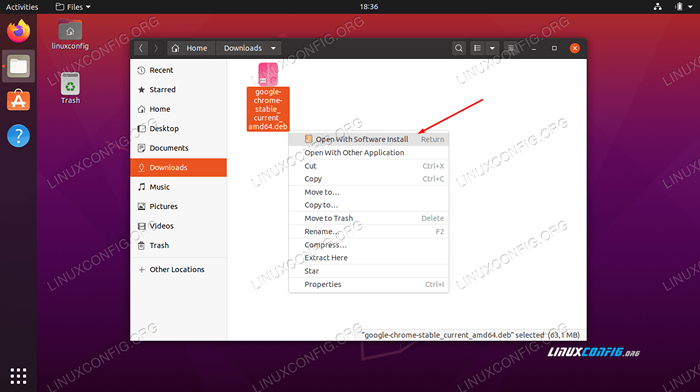
- 1760
- 228
- Sra. Lorena Sedillo
Un archivo que tiene el .La extensión de archivo Deb es un archivo de paquete de software de Debian. Contienen software que se instalará en Debian o en un sistema operativo basado en Debian. Ubuntu cae en esa categoría, basado en Debian y capaz de ejecutar .Archivos deb.
En este artículo, revisaremos los pasos para instalar un archivo DEB en Ubuntu 20.04 fosa focal y hablar sobre algunas mejores prácticas en el camino.
En este tutorial aprenderás:
- Seguridad de archivos de DEB y búsqueda del repositorio de paquetes de Ubuntu
- Cómo intacar archivos deb con dpkg
- Cómo instalar archivos deb con gdebi
- Cómo instalar archivos deb a través de GUI
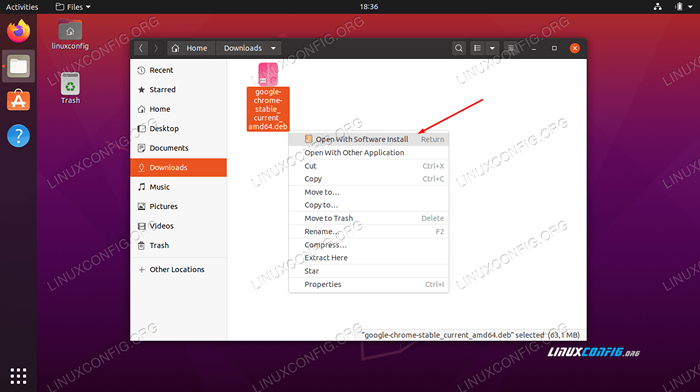 Instale el archivo Deb en Ubuntu 20.04
Instale el archivo Deb en Ubuntu 20.04 | Categoría | Requisitos, convenciones o versión de software utilizada |
|---|---|
| Sistema | Instalado Ubuntu 20.04 o actualizado Ubuntu 20.04 fosa focal |
| Software | Ninguno |
| Otro | Acceso privilegiado a su sistema Linux como root o a través del sudo dominio. |
| Convenciones | # - requiere que los comandos de Linux dados se ejecuten con privilegios raíz directamente como un usuario raíz o mediante el uso de sudo dominiops - Requiere que los comandos de Linux dados se ejecuten como un usuario regular no privilegiado |
Una palabra de advertencia
Antes de saltar a instalar un archivo DEB en su sistema, tenga en cuenta que la instalación de software de fuentes de terceros puede tener un impacto negativo en la estabilidad y la seguridad de su sistema Ubuntu. Instale los archivos DEB si tiene confianza en la fuente del archivo y puede verificar su integridad.
Una de las cosas increíbles sobre Ubuntu y otros sabores de Linux es que tienen una miríada de software estable, probado y seguro disponible en sus repositorios de software, a solo una descarga corta de distancia. Antes de instalar un archivo deb, primero debe consultar el repositorio de Ubuntu para ver si el software ya está disponible desde allí.
Para buscar en el repositorio de paquetes de Ubuntu para un paquete, abra un terminal y escriba el siguiente comando:
$ apt búsqueda de alguna tecla
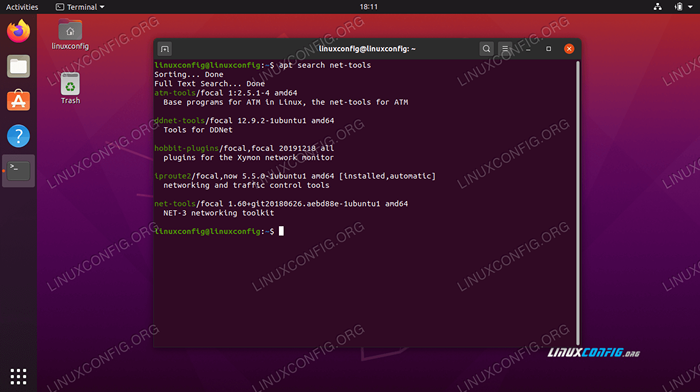 La búsqueda apt muestra que el paquete de herramientas de red está disponible
La búsqueda apt muestra que el paquete de herramientas de red está disponible Si ve el paquete deseado dentro de la salida devuelta desde apto, Tome nota del nombre del paquete e instálelo con este comando:
$ sudo apt instalación de nombre de paquete
Instale el archivo DEB usando dpkg
Utilizando el dpkg El comando es el primer método que iremos para instalar paquetes DEB y también es probablemente el más común. Ejecute el comando así, mientras se reemplaza ejemplo.debutante Con el nombre de su paquete:
$ sudo dpkg -i ejemplo.debutante
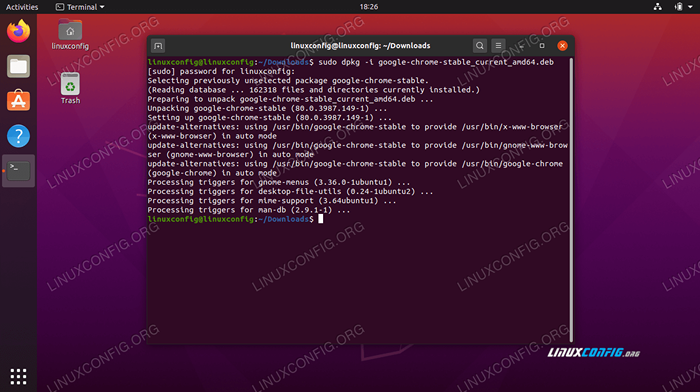 Uso de dpkg para instalar el archivo deb
Uso de dpkg para instalar el archivo deb Si el paquete requiere dependencias que aún no están en su sistema, verá este error en el terminal:
DPKG: paquete de procesamiento de errores
No se preocupe, porque podemos instalar las dependencias requeridas con un solo comando, suponiendo que estén disponibles en el repositorio de paquetes de Ubuntu. Simplemente ejecute este comando para instalar las dependencias:
$ sudo apt instalación -f
Instale el archivo deb con GDEBI
Utilizando el gdebi El comando instalar paquetes deb es incluso mejor que dpkg Porque descargará e instalará automáticamente cualquier dependencia requerida, mientras que, por supuesto, instala el archivo DEB en sí.
El gdebi Es posible que el comando no esté disponible en su sistema de forma predeterminada, por lo que tendrá que instalar el núcleo paquete para acceder a él. Use este comando para instalar núcleo:
$ sudo apt install gdebi-core
Ahora que el gdebi El comando está disponible, úselo para instalar su paquete ejecutando este comando:
$ sudo gdebi ejemplo.debutante
gdebi le pedirá que le pregunte si instala o no el archivo, solo ingrese Y para 'sí' y permita que la instalación continúe.
Instale el archivo Deb a través de GUI
Si prefiere usar la GUI en lugar de la línea de comando, esta sección es para usted. Siga estos pasos para instalar un archivo DEB en su sistema Ubuntu a través de GUI:
- Haga clic derecho en el archivo DEB que desea instalar y seleccionar
Abrir con instalación de software.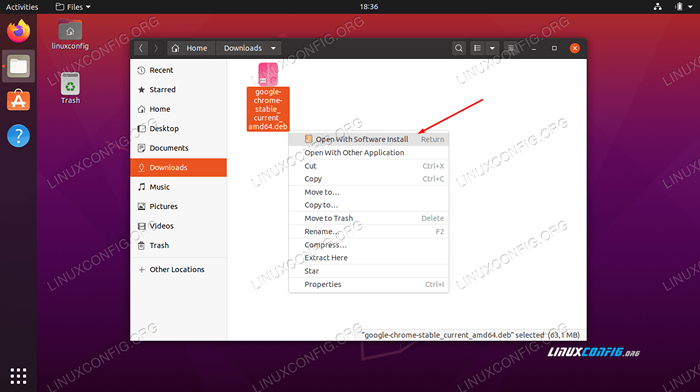 Abrir con instalación de software
Abrir con instalación de software - La siguiente ventana le dará un poco de información sobre lo que está instalando. Haga clic en el
Instalarbotón para continuar.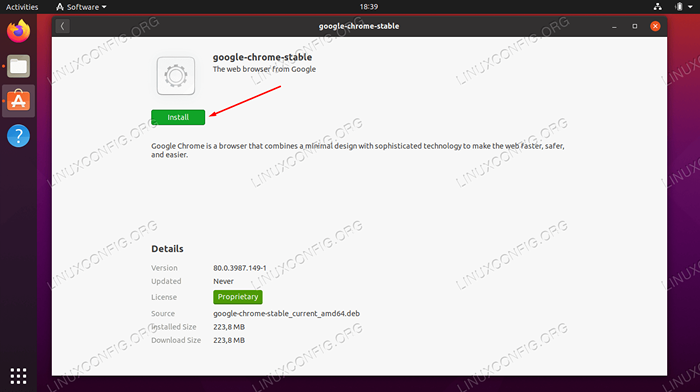 Haga clic en Instalar para continuar
Haga clic en Instalar para continuar - La instalación del software siempre requiere privilegios de administrador. Ingrese su contraseña para continuar con la instalación.
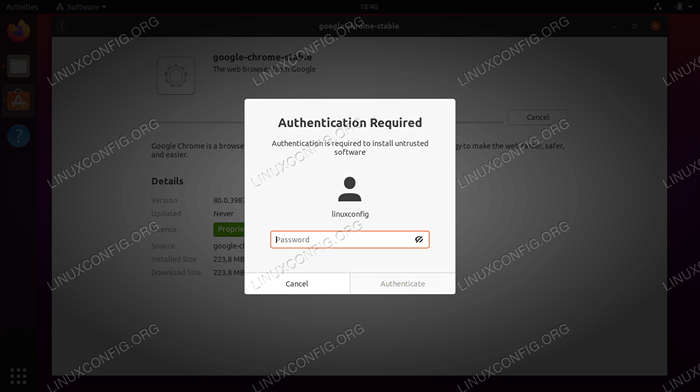 Ingrese la contraseña de administrador
Ingrese la contraseña de administrador - El archivo deb ahora está instalado en su sistema. Como puedes ver, el
InstalarEl botón ha sido reemplazado por unEliminarbotón, que puede usar más adelante en caso de que necesite desinstalar el software.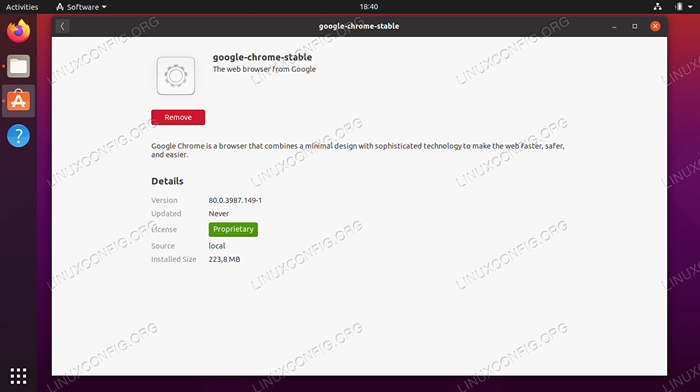 Archivo deb instalado correctamente
Archivo deb instalado correctamente
Conclusión
En este artículo, aprendimos cómo instalar paquetes de archivos deb en Ubuntu 20.04 fosa focal. Cubrimos dos opciones de línea de comandos diferentes para la instalación, así como una alternativa de GUI.
También nos enteramos de los peligros potenciales que se encuentran con los archivos deb y cómo buscar en el repositorio de Ubuntu como fuente de instalación preferida. Ahora que sabe cómo instalar archivos deb, manténgase seguro solo instalándolos de las fuentes en las que confía.
Tutoriales de Linux relacionados:
- Cosas para instalar en Ubuntu 20.04
- Cosas que hacer después de instalar Ubuntu 20.04 fossa focal Linux
- Instale el archivo Deb en Ubuntu 22.04 Jammy Jellyfish Linux
- Cosas para instalar en Ubuntu 22.04
- Ubuntu 20.04 Guía
- Ubuntu 20.04 trucos y cosas que quizás no sepas
- Guía para principiantes para el comando DPKG Linux
- Cosas que hacer después de instalar Ubuntu 22.04 Jellyfish de Jammy ..
- Una introducción a la automatización, herramientas y técnicas de Linux
- Ubuntu 20.04 Hadoop

